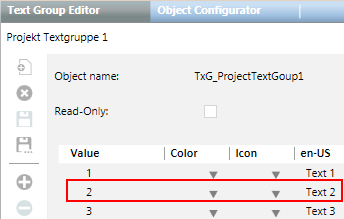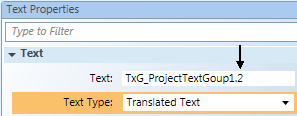Text in der Grafikseite hinzufügen
- Klicken Sie Text
 .
. - Positionieren Sie den Mauszeiger über der gewünschten Stelle der Grafikseite. Der Mauszeiger ändert sich in
 .
. - Halten Sie die linke Maustaste gedrückt und ziehen Sie das Textkästchen in die gewünschte Grösse
 .
. - Lassen Sie die linke Maustaste los.
- Die Grösse des Textfeldes ist festgelegt.
- Geben Sie projektspezifischen Text ein:
- Im Textfeld
oder - Über Texteigenschaften > Text > Text.
- Formatieren Sie den Text nach Wunsch
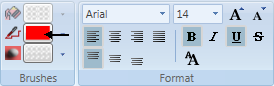 .
.

Hinweis:
Manuell eingegebener Text kann für mehrsprachige Projekte nicht übersetzt werden.
Mehrsprachige Texte hinzufügen
- Eine mehrsprachige Desigo CC-Installation und ein mehrsprachiges GMS-Projekt sind verfügbar.
- Die Textgruppe wird mit projektspezifischen Texten erstellt und in die entsprechenden Sprachen übersetzt.
- Klicken Sie Text.

- Bewegen Sie den Cursor an die entsprechende Position auf der Grafikseite. Der Cursor ändert sich in
 .
. - Linksklicken Sie und ziehen Sie den Cursor auf die gewünschte Grösse
 .
. - Lassen Sie die linke Maustaste los.
- Die Grösse des Textfeldes ist definiert.
- Wählen Sie Texteigenschaften > Text > Texttyp und die Option Übersetzter Text.
- Wählen Sie im System Browser die Managementsicht.
- Wählen Sie Projekt > Systemeinstellungen > Bibliotheken>.
- Um projektspezifische Texte zu verwenden, wählen Sie Projekt > Allgemein > Texte.
- Um standardisierte Texte zu verwenden, wählen Sie BA (HQ) oder Global.
- Wählen Sie die Textgruppe (mit dem entsprechenden Textinhalt) und ziehen Sie sie in den Dialog Texteigenschaften > Text > Text.
- Die Objektreferenz wird dem Textfeld hinzugefügt, zum Beispiel TxG_ProjectTextGroup.2.
Hinweis:
- Jeder Verweis auf eine Textgruppe wird mit dem Präfix TxG_versehen.
- Das Suffix (zum Beispiel .2) bezieht sich auf den zweiten Werteintrag aus der gewählten Textgruppentabelle (siehe Tabelle Suffix für Text aus der Textgruppe). - Doppelklicken Sie auf der Grafikseite auf Text und wählen Sie den projektspezifischen Text aus der angezeigten Liste.
- Formatieren Sie den Text nach Bedarf
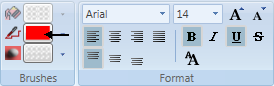 .
.
- Der Text wird zur Grafik hinzugefügt und im Online-Modus entsprechend der Sprache im Benutzerprofil angezeigt.
Suffix für Text aus der Textgruppe | |
Textgruppe | Texteigenschaften |
|
|
Projektspezifische Textgruppe für mehrere Sprachen erstellen
In mehrsprachigen Projekten muss für jede Grafik in einer projektspezifischen Textgruppe ein Eintrag erstellt werden. Legen Sie für jede Disziplin und/oder jedes Gebäude eine eigene projektspezifische Textgruppe an. Die Textgruppen sollten höchstens 20 Einträge enthalten, um übersichtlich zu bleiben.
- Eine mehrsprachige Desigo CC Installation und ein Projekt sind verfügbar.
- Wählen Sie im System Browser die Managementsicht.
- Wählen Sie Projekt > Systemeinstellungen > Bibliotheken > Projekt > Gemeinsam > Texte.
- Eine leere Textgruppe wird angelegt.
- Geben Sie die Daten in der ersten Zeile ein:
- Wert = 1
- En-US (Standardsprache) = Geben Sie Text 1 für en-US oder eine Leereingabe ein.
- Sprache 2: Geben Sie Text 2 für Sprache 2 ein.
- Sprache 3: Geben Sie Text 3 für Sprache 3 ein.
- Klicken Sie Speichern
 .
. - Geben Sie die Daten für die neue Textgruppe ein:
- Objektname: Der Objektname wird zur Referenzierung verwendet. Sonderzeichen und Leerstellen sind nicht zulässig.
- Name: Name der Textgruppe im System Browser. Sonderzeichen und Leerstellen sind nicht zulässig.
- Beschreibung: Beschreibender Name der Textgruppe im System Browser.
- Klicken Sie OK.
- Klicken Sie
 , um weitere projektspezifische Einträge zu erstellen.
, um weitere projektspezifische Einträge zu erstellen. - Klicken Sie Speichern
 .
.
- Die projektspezifischen Texte sind erstellt und übersetzt.

Hinweis:
Zur Referenzierung von Grafiktexten wird dem Objektname das Suffix TxG_ vorangestellt (z.B. TxG_ProjektTextgruppe.2).